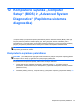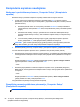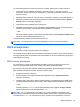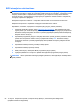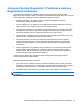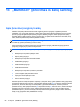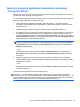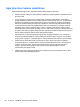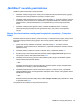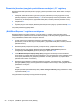HP Notebook User Guide - Linux
Table Of Contents
- Sveiki
- Pažintis su kompiuteriu
- Darbas tinkle
- Klaviatūra ir žymiklio įrenginiai
- Daugialypė terpė
- Energijos vartojimo valdymas
- Kompiuterio išjungimas
- Maitinimo parinkčių nustatymas
- Akumuliatoriaus energijos naudojimas
- Likusios akumuliatoriaus įkrovos rodymas
- Akumuliatoriaus įdėjimas arba išėmimas
- Akumuliatoriaus įkrovimas
- Akumuliatoriaus naudojimo laiko maksimizavimas
- Žemų akumuliatoriaus įkrovos lygių valdymas
- Žemų akumuliatoriaus įkrovos lygių atpažinimas
- Žemo akumuliatoriaus įkrovos lygio problemos sprendimas
- Žemo akumuliatoriaus įkrovos lygio problemos sprendimas, kai pasiekiamas išorinis maitinimo šaltinis
- Žemo akumuliatoriaus įkrovos lygio problemos sprendimas, kai turite įkrautą akumuliatorių
- Žemo akumuliatoriaus įkrovos lygio problemos sprendimas, kai nepasiekiamas joks išorinis maitinimo š ...
- Žemo akumuliatoriaus įkrovos lygio problemos sprendimas, kai negalite nutraukti hibernavimo režimo
- Akumuliatoriaus energijos tausojimas
- Akumuliatoriaus laikymas
- Panaudoto akumuliatoriaus išmetimas
- Akumuliatoriaus pakeitimas
- Išorinio kintamosios srovės šaltinio naudojimas
- Diskų įrenginiai
- Išorinės kortelės ir įrenginiai
- Atminties moduliai
- Sauga
- Atsarginių kopijų kūrimas ir atkūrimas
- Kompiuterio sąranka „Computer Setup“ (BIOS) ir „Advanced System Diagnostics“ (Papildoma sistemos dia ...
- „MultiBoot“ (įkrovimas iš kelių šaltinių)
- Trikčių šalinimas ir palaikymas
- Problemų sprendimas
- Nepavyksta paleisti kompiuterio
- Kompiuterio ekranas tuščias
- Programinė įranga veikia netinkamai
- Kompiuteris įjungtas, bet nereaguoja
- Kompiuteris neįprastai šiltas
- Neveikia išorinis įrenginys
- Neveikia belaidis tinklo ryšys
- Optinio disko dėklas neatsidaro, kai norite išimti CD arba DVD diską
- Kompiuteris neaptinka optinių diskų įrenginio
- Diskas nepasileidžia
- Filmo nerodo išoriniame ekrane
- Disko įrašymo procesas neprasideda arba sustoja dar nebaigus įrašyti
- Kreipimasis į klientų aptarnavimo skyrių
- Lipdukai
- Problemų sprendimas
- Kaip išvalyti kompiuterį
- Specifikacijos
- Elektrostatinė iškrova
- Rodyklė
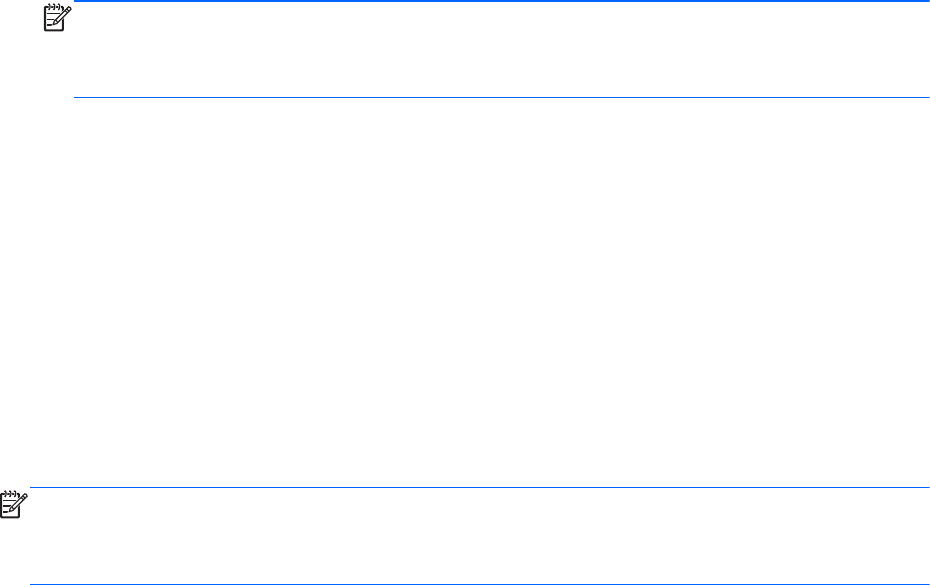
Įkrovimo įrenginių įgalinimas kompiuterio sąrankoje
„Computer Setup“
Kompiuteris krausis iš USB įrenginio arba NIC įrenginio tik tuo atveju, jei šis įrenginys buvo pirmasis
įjungtas kompiuterio sąrankoje „Computer Setup“.
Jei norite paleisti kompiuterio sąranką „Computer Setup“ ir įgalinti USB įrenginį arba NIC įrenginį kaip
įkrovimo įrenginį, atlikite toliau nurodytus veiksmus.
1. Įjunkite arba iš naujo paleiskite kompiuterį ir spauskite klavišą esc, kol ekrane rodomas
pranešimas „Press the ESC key for Startup Menu“ („Spauskite klavišą ESC, kad būtų rodomas
paleisties meniu“).
2. Norėdami patekti į kompiuterio sąranką „Computer Setup“, paspauskite klavišą f10.
3. Norėdami įjungti įkrovimo laikmenas, esančias USB įrenginiuose arba įrenginiuose, prijungtuose
prie papildomo doko įrenginio (tik tam tikruose modeliuose), naudokite žymiklio įrenginį arba
rodyklėmis pažymėtus mygtukus ir pasirinkite System Configuration (Sistemos konfigūracija) >
Device Configurations (Į
renginių konfigūracija). Patikrinkite, ar pasirinkta USB legacy support
(Galimybė jungti prie USB senesnius įrenginius).
PASTABA: Norėdami pasinaudoti senų USB įrenginių palaikymu, turite įjungti USB prievado
parinktį. Ši galimybė įjungta gamykloje. Jei prievadas išjungtas, įjunkite jį pasirinkdami System
Configuration (Sistemos konfigūracija) > Port Options (Prievadų parinktys), tada pasirinkite
USB Port (USB prievadas).
– arba –
Norėdami įjungti NIC įrenginį, pasirinkite System Configuration (Sistemos konfigūracija) >
Boot Options (Įkrovimo parinktys), tada pasirinkite PXE Internal NIC boot (PXE įkrovimas iš
vidinio NIC).
4. Norėdami įrašyti pakeitimus ir išeiti iš kompiuterio sąrankos „Computer Setup“, spustelėkite
piktogramą Save (Įrašyti), esančią apatiniame kairiajame ekrano kampe, tada vykdykite ekrane
pateikiamus nurodymus.
– arba –
Rodyklių klavišais pasirinkite File (Failas) > Save Changes and Exit (Įrašyti pakeitimus ir išeiti)
ir spauskite klavišą enter.
Jūsų pakeitimai bus pritaikyti iš naujo paleidus kompiuterį.
PASTABA: Jei norite prijungti NIC įrenginį prie „Preboot eXecution Environment“ (PXE) arba
„Remote Program Load“ (RPL) tarnybinės stoties nenaudodami „MultiBoot“, spauskite klavišą esc, kol
ekrano apačioje rodomas pranešimas „Press the ESC key for Startup Menu“ (Spauskite klavišą ESC,
kad būtų rodomas paleisties meniu), tada nedelsdami paspauskite klavišą f12.
Įkrovimo įrenginių įgalinimas kompiuterio sąrankoje „Computer Setup“ 87